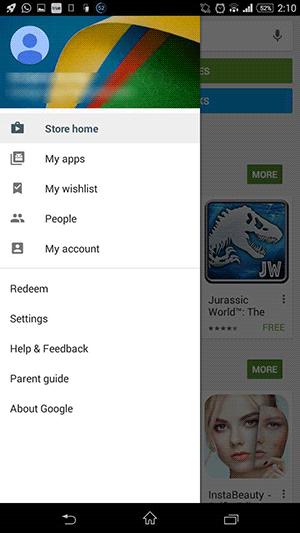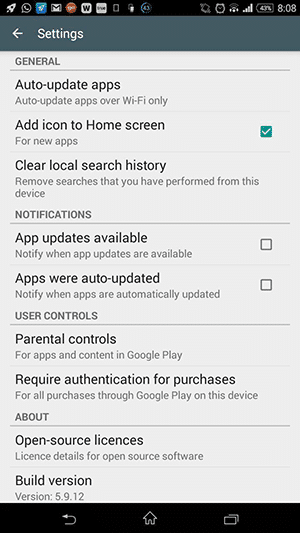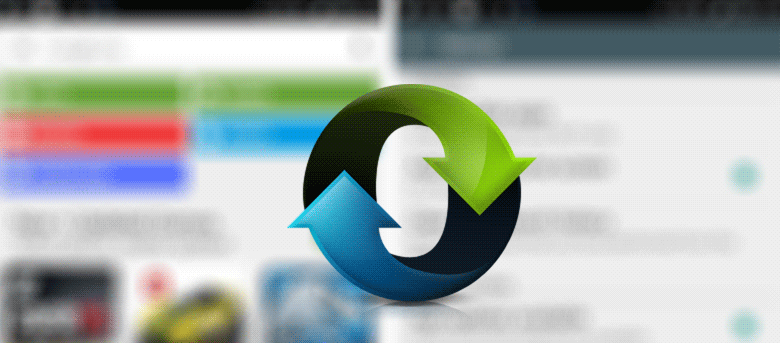
Les notifications pour les mises à jour d’applications sont toujours les bienvenues car elles apportent avec elles les corrections de bogues et les modifications que les développeurs ont apportées. Cependant, ces mises à jour deviennent parfois ennuyeuses et inutiles pour vous.
Considérez un scénario dans lequel vous êtes assis dans une réunion très importante ou effectuez un travail important sur votre machine, et vous êtes alerté de temps en temps par votre appareil Android vous disant qu’il y a une mise à jour pour une application sur votre appareil.
Pour les utilisateurs qui préfèrent ne pas être informés des mises à jour d’applications et qui préfèrent vérifier manuellement l’App Store pour voir si une mise à jour est disponible, il existe un moyen de désactiver ces notifications de mise à jour d’applications sur un appareil Android.
Une fois les notifications désactivées, votre appareil ne vous avertira pas lorsqu’une mise à jour est disponible. Au lieu de cela, vous devrez vérifier manuellement le Google Play Store. Vous pouvez cependant revenir aux paramètres par défaut à tout moment.
Contenu
Désactiver les notifications pour les mises à jour d’applications
Pour ce faire, vous allez utiliser l’application Google Play intégrée sur votre appareil.
1. Lancez Google Play à partir du tiroir d’applications.
2. Lorsque Google Play démarre, appuyez sur trois lignes horizontales dans le coin supérieur gauche pour afficher le menu Play Store.
3. Lorsque le menu glisse à partir de la gauche, appuyez sur l’option qui dit « Paramètres ».
4. Une fois dans le panneau Paramètres, désactivez les options indiquant « Mises à jour d’applications disponibles » et « Les applications ont été mises à jour automatiquement ».
5. Fermez l’application Google Play et vous avez terminé.
Si vous souhaitez activer les notifications, lancez simplement l’application Google Play Store, accédez aux paramètres et activez les deux options que vous avez désactivées ci-dessus. Vous devriez alors commencer à recevoir des notifications comme vous l’étiez auparavant.
Conclusion
Être alerté des mises à jour pour chaque application installée sur votre appareil peut parfois être ennuyeux, et la procédure ci-dessus vous aide à désactiver ces notifications pour que vous puissiez vous concentrer sur votre travail réel.
Cet article est-il utile ? Oui Non